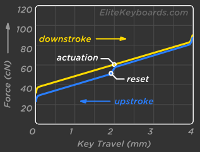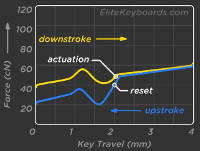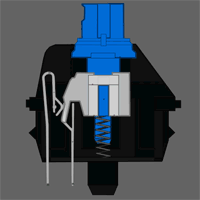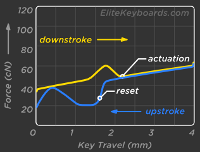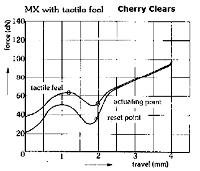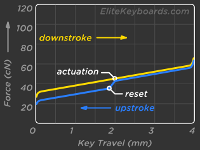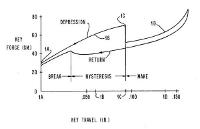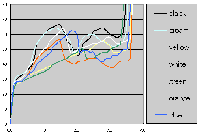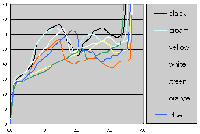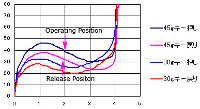Все мы давно ждем массового появления всевозможных кибер-перчаток и виртуальной реальности на каждом шагу, но все равно каждый день в офисе и дома нам приходится работать за такой банальной вещью, как обычная клавиатура.
Все мы давно ждем массового появления всевозможных кибер-перчаток и виртуальной реальности на каждом шагу, но все равно каждый день в офисе и дома нам приходится работать за такой банальной вещью, как обычная клавиатура.
А раз уж сталкиваешься с вещью регулярно, постепенно возникает вопрос — можно ли найти для работы какие-то более удобные варианты обычных клавиатур?
Итак, некоторое время назад я озаботился сбором информации о клавиатурах, и даже начал готовить информацию для статьи, но к сожалению (к счастью?) нашлась исчерпывающая статья о всех нюансах сразу, которую я решил перевести.
Механические клавиатуры. Путеводитель.
Факт: Практически все современные клавиатуры, которые вы видите вокруг себя — это мембранные клавиатуры. Технология аналогична той, что используется в дешевых пультах от телевизора. Производители делают клавиатуры как можно более дешевыми, что бы получать большую прибыль. Да, не исключая дорогие «игровые» и «дизайнерские» клавиатуры. Но зачем же использовать то, что было сделано изначально как дешевка?
Итак, зачем же вам может понадобится механическая клавиатура?
Большинство тех, кто попробовал работать с механической клавиатурой утверждают, что ощущения говорят сами за себя. На той клавиатуре, за которой вы сейчас сидите, вам нужно нажимать клавишу до самого конца, пока она не упрется в мембрану, что бы клавиатура зарегистрировала нажатие. Это требует определенного усилия, пальцы заметно устают и остается впечатление, что вы весь день стучали по цельному куску пластика. Механические переключатели в клавишах работают так, что нажатие на клавишу срабатывает до того, как кнопка нажата «до упора», так что вы не тратите лишние силы на долбежку. И с различными типами кнопок вы можете выбрать наиболее комфортные для себя усилия и ощущения от нажатий на клавиши. Многие из тех, кто когда-то работал за механической клавиатурой, больше никогда не захотят вернуться к обычным мембранным.
N.B. Еще стоит заметить, что механические клавиши на много надежнее мембраны, например для клавиш Cherry MX производитель заявляет 50 миллионов нажатий. Это на один-два порядка больше, чем у мембранных клавиатур.
Терминология
Блокирование клавиш (Key Blocking) и фиктивные нажатия (Ghosting)
Фиктивные нажатия — это когда вы нажимаете две клавиши на клавиатуре, а третья, которую вы не нажимали, все равно срабатывает. На современных клавиатурах такое перестало встречаться, даже на самых дешевых, потому что производители внесли исправления и заблокировали срабатывания таких комбинаций.
Блокирование клавиш (Key Blocking) — это блокирование срабатывания новых клавиш, когда вы уже нажали максимальное количество допустимое для данной модели клавиатуры. Так что если вы нажали две клавиши одновременно, и нажатие третьей не срабатывает, то вы определенно имеете клавиатуру, которая обрабатывает только 2 клавиши одновременно (2 Key RollOver = 2KRO).
Количество одновременных нажатий клавиш (Key Rollover, "#KRO" и «NKRO»)
Неблокируемые клавиатуры «NKRO» — это когда вы можете нажать одновременно столько клавиш, сколько хотите, и все нажатия будут отправлены компьютеру. Некоторые производители «игровых» клавиатур некорректно называли такие клавиатуры «anti-ghosting». И даже производители игровых клавиатур Logitech и Razer делают неблокируемым только небольшой блок вокруг клавиш WASD. Стоит заметить, что только клавиатуры подключаемые по PS/2 могут работать в полностью неблокируемом режиме (NKRO); и только клавиатуры от Microsoft и Ducky — единственных двух производителей, которые работают NKRO через USB.
(#KRO, где вместо "#" любая цифра — максимальное количество одновременно обрабатываемых нажатий)
Большинство механических клавиатур при подключении по USB помечены как 6KRO, означает, что шесть клавиш можно нажать одновременно. Этого должно хватать для большинства пользователей, однако в некоторых играх (особенно при игре сплитскрин) и шести клавиш может оказаться мало.
USB клавиатуры с 6KRO так же позволяют нажимать максимум до 4 клавиш-модификаторов с шестью обычными клавишами. Модификаторы это CTRL, ALT, Shift, и Win.
Дребезг клавиш (Key Bouncing)
Все типы клавиш, включая мембранные, имеют дребезг. Когда вы нажимаете клавишу и контакты начинают соприкасаться, контроллер клавиатуры начинает регистрировать множество срабатываний «нажатие/отпускание» клавиши. Для того, что бы при однократном нажатии вы не получили полный экран заполненный одной буквой в контроллерах используется небольшие паузы. Контроллер ждет несколько миллисекунд, что бы исключить дребезг и только потом отправляет нажатия в компьютер. В механических клавиатурах время необходимое для избегания дребезга заметно меньше, например, при использовании переключателей Cherry MX достаточной является задержка в 5ms, в то время как мембранные клавиатуры требуют значительно больших пауз (в зависимости от качества изготовления — чем хуже клавиатура, тем большие паузы).
Частота опроса (Polling Rates) и время реакции (Response Times)
В то время, как для мышки частота опроса является значимым показателем и напрямую влияет на плавность/точность перемещения курсора, для клавиатуры эти параметры бесполезны. Давайте представим, что все кнопки имеют 5мс задержку срабатывания (что близко к идеальным условиям). Даже если вы супермен, каждое нажатие все равно задержится минимум на 5мс. Так что реальная частота опроса больше 200 герц абсолютно бесполезна. Даже скорее вредна, т.к. вы излишне нагружаете процессор частыми и бесполезными опросами клавиатуры. В противовес USB подключению, клавиатуры, включенные в PS/2 не опрашиваются вообще, они посылают сигнал когда происходит нажатие, что создает аппаратное прерывание, и процессор замечает нажатие.
PS/2 или USB?
PS/2 выигрывает по всем пунктам: Первое — поддерживает неограниченное количество одновременных нажатий (full n-key rollover). Второе, PS/2 не требуют постоянного опроса, а используют аппаратные прерывания. Третье — нет шанса, что нажатия клавиатуры будут запаздывать из-за перегруженности USB шины другими устройствами. Существует два типа передачи данных по USB: на базе прерываний (USB контроллер постоянно опрашивает клавиатуру, когда клавиша нажата, USB контроллер оправляет прерывание), и изохронный режим передачи, когда определенная часть пропускной способности шины резервируется для гарантирования отсутствия задержек. К сожалению, второй режим требует специального контроллера, и не используется ни в одной мембранной клавиатурой как раз из-за цены.
Так что если у вас есть и PS/2 и USB, нет никаких причин, что бы не использовать PS/2 подключение.
Основные кнопки
Кнопка, а не «просто кнопка»
Многие спрашивают, какие именно кнопки лучше, не задумываясь, что конкретно хочется получить в итоге. К счастью это не проблема, поскольку большинство механических кнопок все равно дают заметно лучшие ощущения, чем любые мембранные клавиатуры. Тем не менее — окончательный выбор все равно важен, потому, что кнопка это не просто кнопка, это сердце клавиатуры, которое должно отвечать вашему личному вкусу. Если вам не понравятся ощущения от нажатия на клавишу — вам не понравится работать на клавиатуре.
Силу срабатывания кнопок обычно измеряется в граммах (g), хотя на самом деле сила измеряется в сантиньютонах (cN), но вес 1 грамм давит вниз с усилием почти равным 0.01 ньютон. Так что принято писать «55g» имея ввиду усилие в 0.55 ньютона, для простоты, хоть это и не совсем правильно.
Cherry MX Black
Cherry MX Brown
Cherry MX Blue
Cherry MX Clear
Cherry MX Red
Клавиши с изгибающейся пружиной (Buckling Spring):
Black Alps
White Alps
Topre
Крышки клавиш (Keycap). Пластик и дизайн
Пластик
В основном используется два типа пластика для крышек клавиш: ABS и PBT. У каждого есть свои нюансы, но в целом PBT лучше, чем ABC:
Пластик PBT (Polybutylene Terephthalate)
- Выдерживает до 150*C (и иногда больше)
- Более прочный
- Верхняя грань не стирается и не бликует
- Дорогой
Пластик ABS (Acrylonitrile Butadiene Styrene)
- Растворяется растворителем
- Верхняя грань быстрее стирается до блеска и начинает бликовать
- Дешевле
- Легче
Тип верхней грани:
Цилиндрическая — почти все клавиатуры сегодня используют такой тип.

Плоская — в основном встречается на ноутбуках.

Сфера — Обычно использовалась в разной раритетной технике и пишущих машинках.

Тип печати на клавишах
Печать / Pad Printing

Этот вид можно встретить на 90% клавиатур. Дешевый и простой. Буквы нанесены как бы на наклейках, и их можно немного ощущать пальцем, проведя по клавише.
Плюсы:
- Дешевые
- Многоцветные
- Можно напечатать на любой грани клавиши.
Минусы:
- Чувствуется под пальцем
- Быстро стираются
Лазерное выжигание / Laser Etching
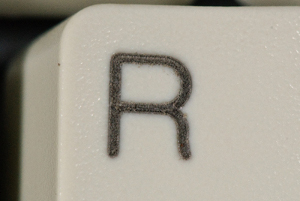
Говорит само за себя. Буквы ощущаются как немного царапающиеся. Лучше всего работает на белых кнопках, т.к. черный — просто цвет сожженного пластика. На черных кнопках место приходится заполнять какой-нибудь краской.
Плюсы:
- Долго не стираются
Минусы:
- Нанесение чувствуется
- Невысокая четкость надписи
Сублимация / Dye Sublimation
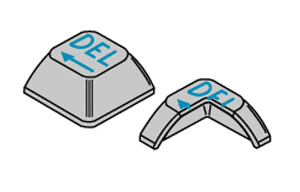
Сублимация дает лучший вариант, чем вышеназванные. краска проникает в пластик на некоторую глубину внутрь и не стирается даже при интенсивном использовании, буквы остаются как новые. К сожалению, из-за цены, очень мало фирм используют эту технологию.
Плюсы:
- Не стираются
- Нанесение не ощущается пальцами
- Многоцветные надписи на одну кнопку
- Нанесение на любые грани кнопок
- Хорошо различимы
Минусы:
- Дорогие
- Печать возможна только цветами темнее, чем пластик. напечатать белые буквы на черном пластике невозможно.
Двойное литье под давлением / Duble-shot Injection Molding
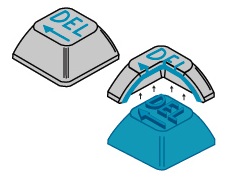
Клавиша состоит из двух частей, верхней, с вырезанными в ней отверстиями в виде букв, и нижней, с соответствующими выступающими частями.
Этот метод дает наилучшее из возможных качество кнопок. Края букв идеально четкие и дают наибольший контраст. К сожалению из-за цены только считанные производители делают такие клавиши (TG3 Electronics).
Самый простой способ проверить что у вас клавиши с двойным литьем — это посмотреть на клавишу снизу, должно быть видно, что она состоит из двух типов пластиков разного цвета.

Плюсы:
- Не стирается. Никогда
- Четкие границы
- Высокий контраст и видимость надписей.
Минусы:
- Самые дорогие
- Ограничение в два цвета на клавишу
- На сильно изношенных клавишах иногда можно ощущать края пластмасс.
Некоторые примеры механических клавиатур
Unicomp Customizers

Link: Unicomp Store
Price: $69 — $99
Switch Type: Buckling Springs (60-65G)
Switch Mounting: Steel Plate Backed
Keycap Printing: Dye Sublimated
Interface: PS/2 or USB
Rollover: 2KRO
Das Keyboard

Link: Das Keyboard
Price: $129-$135
Switch Type: Cherry MX Blue (Professional, Ultimate), Cherry MX Brown (Professional Silent, Ultimate Silent)
Switch Mounting: Plate
Keycap Printing: Laser Etched (Professional, Silent), Blank (Ultimate)
Interface: PS/2 or USB
Rollover: NKRO (PS/2) | 6+4 key (USB)
Extra Features: USB Hub
Deck Legend

Link: http://www.deckkeyboards.com/
Price: $149-$176
Switch Type: Cherry MX Black with MX Grey Spacebar, or Cherry MX Clear
Switch Mounting: Plate
Keycap Printing: Dye Sublimation
Interface: PS/2 or USB
Rollover: NKRO
Extra Features: Backlit using a single industrial grade LED on each switch with controllable brightness. Controllable Brightness for the Caps/Num/Scroll Lock LEDs as well.
Thermaltake Meka G1

Link: Newegg
Price: $130
Switch Type: Cherry MX Black
Switch Mounting: Plate
Keycap Printing: Pad Printed
Interface: USB or PS/2
Rollover: NKRO (PS/2) | 6KRO (USB)
Filco Majestouch 104

Link: Amazon
Price: $140-165
Switch Type: Cherry MX Brown, MX-Black, MX-Blue, or MX-Red
Switch Mounting: Plate
Keycap Printing: Pad
Interface: USB or PS/2
Rollover: NKRO (PS/2) | 6KRO (USB)
Leopold FC200R

Link: EliteKeyboards
Price: $100
Switch Type: Cherry MX Brown or Cherry MX-Blue
Switch Mounting: Plate
Keycap Printing: Lazered with white infill ABS
Interface: USB or PS/2
Rollover: NKRO (PS/2) | 6KRO (USB)
Other: Available with MX-Blues or in «Otaku» form with blank keys & MX-Browns
iOne Scorpius M10

Link: http://www.max-geek-llc-amazonwebstore.com
Price: $59
Switch Type: Cherry MX Blues
Switch Mounting: Plate
Keycap Printing: Laser Etched
Interface: USB
Rollover: 2KRO
Steelseries 6Gv2, 7G

Link: http://www.newegg.com
Price: $139
Switch Type: Cherry MX Blacks
Switch Mounting: Plate
Keycap Printing: Laser Etched
Interface: PS/2 and USB
Rollover: NKRO
DSI Big Font

Link: DSI Store
Price: $45
Switch Type: Yellow Alps (XM) (Linear)
Switch Mounting: Plate
Keycap Printing: Pad Printed
Interface: PS/2 and USB
Rollover: 2KRO
Drawbacks: Build quality is only so-so, switches can be wobbly.
Topre RealForce 103U

Link: EliteKeyboards
Price: $215-$245
Switch Type: Topre Capacitive 55g (103U 55G) or Topre Capacitive Variable (103U)
Switch Mounting: PCB
Keycap Printing: Dye Sublimated
Interface: USB
Rollover: 6KRO (PS/2 doesn't work)
Happy Hacking Keyboard Professional II

Link: EliteKeyboards
Price: $275
Switch Type: Topre Capacitive 55g
Switch Mounting: PCB
Keycap Printing: Dye Sublimated
Interface: USB
Rollover: 3 key
Matias Tactile Pro 3.0

Link: http://www.matias.ca
Price: $149
Switch Type: White Alps Strongman
Switch Mounting:
Keycap Printing:
Interface: PS/2 or USB
Rollover: NKRO (PS/2) | 6KRO (USB)
Cherry G80-3494LYCUS-0 (White) and G80-3494LYCUS-2 (Black)

Link: Taobao
Price: Email obook@yahoo.cn for inquiry
Switch Type: Cherry MX
Switch Mounting: PCB
Keycap Printing: Laser Etched
Interface: PS/2 and USB
Rollover: NKRO
Razer BlackWidow Ultimate

Link: Razer Store
Price: $140
Switch Type: MX Blue
Switch Mounting: Plate
Keycap Printing: ABS, translucent key painted, then lasered.
Interface: USB
Rollover: 3KRO (USB) (but has a gaming optimized matrix)
Ergonomic Mechanical Keyboards
Kinesis Advantage

Link: Kinesis Store
Price: $299
Switch Type: MX Blue or MX Brown
Switch Mounting: Plate
Keycap Printing:
Interface: USB
Rollover:
Maltron Dual Hands 3D

Link: Maltron Store
Price: $375
Switch Type:
Switch Mounting:
Keycap Printing:
Interface: USB or PS/2
Rollover:
Maltron Dual Hands 2D Flat

Link:  Maltron Store
Maltron Store
Price: $295
Switch Type:
Switch Mounting:
Keycap Printing:
Interface: USB or PS/2
Rollover:
N.B. Я не стал копировать все перечисленные в оригинале статьи клавиатуры, все равно если вы соберетесь покупать вам придется изучить ассортимент нескольких магазинов и выбирать то, что больше подходит вам по типу и цене.
Список моделей клавиатур по типам кнопок
Buckling Spring
- IBM Model M — Все до 1994 года, некоторые после 1994 г.
- Most Unicomp Keyboards
Topre
- Happy Hacking Pro 2
- Realforce
- Epson InterKX IKXFKB
Cherry MX Blue
- iOne Scorpius M10
- iOne Scorpius M10 BL
- Ducky DK-9008
- Ducky DK-9000
- Ducky DK-1008
- Ducky DK-1087
- Ducky DK-9008-G2
- Cherry G80-3000 LSCRC-2
- iOne Scorpius 35
- Das Model S
Cherry MX Brown
- Filco FKBN104M/EB
- Filco FKBN87M/EB
- Ducky DK-9008
- Ducky DK-9000
- Ducky DK-1008
- Ducky DK-1087
- Ducky DK-9008-G2
- Filco FKB104M/EB
- FKB22MB
- Compaq MX 11800
- Compaq 11802
- Cherry G80-3000
Cherry MX Red
- Cherry G80-3600LYCEU-0
Сherry MX Black
- Deck Keyboards
- Ducky DK-9008-G2
- Ducky DK-9008
- Ducky DK-9000
- Ducky DK-1008
- Ducky DK-1087
- Steelseries 7G
- Cherry MX 11900
- Cherry G80-3000LPCEU-0
Simplified ALPS Black
- ABS M1
Simplified ALPS White
- Matias Tactile Pro 2.0
- Solidtek ASK-6600U
- Solidtek KB-6600ABU
- SIIG Minitouch
- Kinesis Evolution
Original ALPS Black
- Dell AT101W
Original ALPS White
- Focus 2000
- Focus 2001
- Focus FK-5001
- Unitek K-258
- Nan Tan KB-6551
SMK «Monterey» Switches
- Chicony KB-5181
Cherry ML Black
- Optimus Maximus
- Cherry ML4100
Замена крышек кнопок и обслуживание
Крышки клавиш несложно снимаются, вы можете сделать это самостоятельно:
- Скрепкой
- Плоской отверткой
- Лезвием ножа
или купить специальные захваты:
Разъемы крепления крышек клавиш универсальны, по этому вы всегда можете заменить часть или все крышки на понравившиеся вам другого цвета или самостоятельно покрасить имеющиеся, сделав свою клавиатуру действительно уникальной и на свой вкус. В продаже можно найти готовые наборы разных цветов и с разными символами (Windows/Mac/Linux/Пустые/Символы):
Cherry MX
- Linux Keycaps
- Lime-Green Blank WSAD Keycaps (Blank Version)
- Lavender WSAD Keycaps
- OCN Flame Keycap
- Red Escape Key
- Click Clack Skull Keycap (available in Blue, Red, & Yellow)
- Blank Windows Bubble Keycap
- Windows flat keycap
Alps
Topre
- Lavender Labled WSAD Keycaps
- Lavender Blank WSAD Keycaps
- Blank Red Escape Key
- Red Escape Key
- Click Clack Skull Keycap (Blue or Red available)
- Happy Hacking Keyboard Key Sets
Чистка
Иногда вам захочется почистить свою клавиатуру. Существует много вариантов чистки, и вы можете выбрать любой, потратив от пары минут до нескольких часов, в зависимости от того, какую грязь придется удалять и что именно чистить. Если вы только что вылили стакан Пепси на клавиатуру — вы читаете то, что вам нужно.
Неплохой идеей будет иметь под рукой пылесос типа «DataVac», потому что у них есть режим работы на выдув (или компрессор).
Быстрая чистка
Клавиатуры забиваются грязью довольно быстро. Действительно, мало кто из нас моет руки перед каждой работой за компьютером. И всегда есть пыль и волосы, которые попадают в клавиатуру через щели между клавиш. Так что хорошей идеей будет хотя бы раз в месяц слегка почистить клавиатуру.
1. Выдувайте пылесосом или компрессором грязь из под клавиш.
2. Протрите клавиши и корпус клавиатуры чистой тряпкой, смоченной в спирте.
Внимание: С некоторыми клавиатурами (например Filco) нельзя использовать спирт, он может повредить надписи на клавишах.
3. Если вы заядлый курильщик, пластик на ваших клавиатурах может достаточно быстро желтеть. Рекомендуем оттирать желтизну средствами типа Windex (чистящее средство для стекла с аммиаком, аналог — «мистер мускул»).
Содержите клавиатуру в чистоте и она будет долго радовать глаз.
Большая чистка
Если вы только-что купили б/у клавиатуру на ebay и она выглядит так, будто провела свою жизнь в авто-мастерской, или пролили на клавиатуру ваш чай, вам нужна серьезная чистка. Еще не забывайте, что жидкости надо удалять как можно быстрее, чем дольше вы ждете, тем меньше шанс, что клавиатура выживет.
1. Снимите крышки клавиш с кнопок.
2. Откройте корпус клавиатуры и выньте плату с кнопками.
3. Если у вас нет посудомоечной машины, или вы решили ее не использовать, то опустите корпус клавиатуры и крышки клавиш в теплую воду с моющим средством. Дайте им пол-часа отмокнуть.
4. Чистка самой платы с кнопками отличается для разных типов кнопок.
- Кнопки Cherry, Alps, и другие аналогичные: Поместите всю плату с кнопками в дистиллированную воду. Слегка поболтайте плату, что бы вода могла очистить внутренности самих кнопок. Теперь надо попытаться высушить ее, трясите плату до тех пор, пока из нее не перестанет литься вода. Потом переверните плату клавишами вниз, что бы влага не скапливалась на плате и оставьте сушиться над теплом. Можно использовать фен, только не нагревайте одну точку слишком долго, пластик может начать плавиться. Компрессором можно выдуть всю влагу очень быстро.
- Мембранные клавиатуры, в том числе с изгибающейся пружиной (Buckling Springs): Разделите слои мембран и протрите каждую со всех сторон мягкой тканью (можно с дистиллированной водой), и высушите сухой тканью. Если слои мембран склеены между собой — опустите всю мембрану в дистиллированную воду и поболтайте ей. Вы можете использовать ткань или бумажные полотенца, что бы удалить всю воду между мембранами. Резиновые полусферы можно мыть только при комнатной температуре, слишком горячая или холодная вода может изменить ощущение от нажима на клавиши. Пружинки, молоточки, металлическое основание клавиатуры могут потребовать более тщательной отмывки, но вы всегда можете использовать мыло или спирт.
- Клавиатуры с резиновыми полусферами поверх печатной платы, и кнопки Topre: Мыть резинки только в дистиллированной воде при комнатной температуре, плата Topre и пружины можно мыть в воде с небольшим содержанием мыла или спирта. После этого протрите печатную плату тканью смоченной в дистиллированной воде.
5. Какая бы клавиатура у вас не была — ее необходимо хорошо высушить. Разложите все компоненты отдельно и дайте им просохнуть хотя бы пол суток. Если есть печатные платы с электронными компонентами желательно продуть хорошенько феном, что бы удалить всю влагу из-под них.
6. Когда вы будете полностью уверены, что все части абсолютно сухие — соберите клавиатуру.
Ссылки
Кустомизация клавиатуры
Самостоятельная окраска клавиш клавиатур
Общая информация
Sandy's Keyboard Page
Deskthority
GeekHack Wiki
Official «Removing Stabilized Filco Keys» Directions
Технологии кнопок
Qwerter's Clinic Cherry MX Info
NKRO on Microsoft Sidewinder x4 — Resistance method
All About Scissor Switches
Программирование
SharpKeys — Basic Keyboard Programming
Autohotkey — Advanced Keyboard Programming
Интерфейсы и протоколы
Interfacing the AT and PS/2 Keyboards
PS/2 Keyboard Interface
PS/2 Keyboard Protocol
XT Scancodes
AT, PS/2, and USB Scancodes
USB in a Nutshell
От переводчика
Интерес вовсе не праздный, хорошую и надежную клавиатуру я давно искал.
Желания так же добавляла имеющаяся еще до недавнего времени под руками клавиатура IBM, образца ~1985 года, которую за более чем двадцать лет ни разу не пришлось разбирать, работоспособность, неубиваемость и ощущения при работе были отличными. Расстраивал только громкий клик (не любитель) и отсутствие win- клавиш.
Так что некоторое время назад варианты были изучены и были куплены клавиатуры, которые теперь приносят удовольствие от работы каждый день:
Ducky DK9008 Shining и Das Keyboard S Professional Silent

Обе на Cherry MX Brown (обошлись примерно 6-7 тыр за шт.)
Можете задавать свои вопросы.
P.S. Только я хотел написать, что в России таких клавиатур вы не встретите (за исключением «игровых», на Cherry Black клавишах, которые не дарят такого удовольствия от набора текста), как случайно наткнулся в сети на магазин keyboardshop.ru. Цены выглядят не маленькими, но если вы сами не бываете за границей, то разница в реальной цене покупки заграницей и тут скорее всего будет небольшая.
P.S. Русская википедия до сих пор не содержит статьи о том, какие типы клавиатур бывают, и чем они между собой отличаются. Мне кажется заметное упущение. (А еще в русской википедии есть страница только про мембранные клавиатуры, при этом там описаны только тонкие безклавишные мембранные).
P.S. Некоторые магазины некорректно указывают тип клавиатуры «механическая», например при поиске на yandex market. Главной отличительной особенностью будет цена — механическая клавиатура не может стоить дешевле ~100 долларов (в России — побольше), для клавиатуры должно быть явно указано, какие именно используются кнопки в клавишах. Например многие «игровые» клавиатуры, несмотря на запредельный ценник в 200-500 долларов, не механические.
Автор: easy_john